Перед тем как начать украшать свой профиль Вам потребуется избавиться от лимита в 5$ Steam, что это и как избавиться можно ознакомиться тут
А кто уже прошёл данный этап, могут на этом не задерживаться!
Нам понадобиться 10 уровень, чтобы повысить уровень Steam Вам потребуется, крафтить значки из коллекционных карточек Steam.
Что Вы получите, повышая уровень?
1.Возможность расположения в профиле витрин (информационных блоков), что гораздо улучшит вид Вашего профиля.
Каждые 10 уровней, будет добавляться 1 витрина, допустим если у вас 50 уровень Steam, Вы будете иметь 5 витрин. После 180 уровня нет смысла его повышать, по тому что Vavle сделали пока что 18 витрин.
Для большинства игроков это отличны способ рассказать друзьям и посетителям профиля о своих игровый достижениях, пристрастиях, хобби или работ в мастерской.
2.Увеличение лимита на количество друзей в списке. Изначальный лимит составляет 250 мест для Ваших друзей. Активным игрокам этого количества явно не хватает, поэтому с прокачкой уровня всего лишь на 1 уровень, лимит будет автоматически увеличиваться на 5 мест.
4.Изменение цвета и формы значка.
Каждые 10 уровней имеют свой цвет значка
0-9 уровень – серый значок
10-19 уровень – красный цвет иконки
20-29 уровень – оранжевый цвет иконки
30-39 уровень – желтый цвет иконки
40-49 уровень – зеленый цвет иконки
50-59 уровень – синий цвет иконки
60-69 уровень – фиолетовый цвет иконки
70-79 уровень – розовый цвет иконки
80-89 уровень – бордовый цвет иконки
90-99 уровень – коричневый цвет иконки
После перехода на следующий 100-й уровень значок изменится, но его цветовой дизайн останется таким же, как в списке выше. Например, уровень 330 будет желтым, но значок будет другой формы.
5.Получение тематических игровых вещей. Создавая значок из коллекционных карточек игры, Вы автоматически получаете 2 игровых предмета, это смайлик и фон профиля.
Так же даётся купон на последующую покупку, но как показывает практика, они практически не востребованы и действуют не более 2 недель.
6.Самореклама. В большинстве случаев можно утверждать, что чем выше уровень у обладателя профиля, тем выше его популярность. Находясь всегда на первых местах в списке друзей, имея прокаченный уровень, такой профиль вызывает доверие и уважение. Этот мотив часто лежит в основе стратегии продвижения товара торговцами игровыми предметами и гифтами, поскольку помимо рекламы по средствам профиля с высоким уровнем, они находятся в заведомо лучших условиях: другие игроки считают их уровень престижным и заслуживающим доверия.
Ник / Никнейм
Думаю, все знаю, что это и с чем его едят.
Если нет идей для никнейма или не знаете, как его красиво оформить, то в этот я Вам могу помочь “Кликай сюда”[ru.nickfinder.com], на этом сайте вы сможете подобрать или создать никнем а также красиво его оформить.
P.S. НЕ РЕКЛАМА! Входить в Steam или же вводить какие-либо пороли не ТРЕБУЕТСЯ!
Есть ещё так называемый невидимый ник, чтобы его сделать нужно всего лишь скопировать пустой текст в этих скобках: ( ) и вставить в пустое поле вместо ника.
Как поменять никнейм Вы увидите ниже:
Информация о себе.
Можете написать, как Вас зовут, сколько Вам лет, чем увлекаетесь.
Воспользоваться справкой по форматированию текста. жми
Так же можно сделать рисунок из смайликов с красивым текстом:
Я вам покажу руководство Steam в котором подробно описано как делать такие красивые рисунки из смайликов. ?жми?
Воспользоваться можно смайликами, которые указаны ниже? или использовать смайлики из любой игры (учтите, что они платные).
Смалы и люди:
?????????????☺?????????????????????????????☹?????????????????????????????????????????????????✊✌?✋??☝???????✍?????????????????????????????????????????????❤??❤???❤???❤???????????????????????????????????????????????????????????????????????⛑???????????
Природа и животные:
????????????????????????????????????????????????????????????????????????????????☘????????????????????????????????????⭐??✨☄☀?⛅??☁?⛈?⚡??❄?⛄☃????☂☔???
Еда и напитки:
???????? ????? ??????? ??????? ??????????????????????? ????????????????????????????????☕????
Увлечения, Активность:
⚽??⚾????⛳???????⛷?⛸??????⛹????????????????????????????????????????⛸⛷??????????⛺ ?
Путешествия и местности:
?????????????????????????????????????✈??⛵??⛴????⚓?⛽????????????⛲?⛰?????⛺??????????????????????????????????????⛪???⛩???????
Предметы:
⌚???⌨??????????????????☎???????⏱⏲⏰?⏳⌛????????????????⚖??⚒?⛏?⚙⛓????⚔??☠⚰⚱????⚗????????????????????⛱????????????✉??????????????????????????????????????????????✂?????????????✒?✏????
Символы:
❤?????❣????????☮✝☪?☸✡??☯☦?? ⚐ ⚑ ? ? ? ? ⛳ ⛿⛎♈♉♊♋♌♍♎♏♐♑♒♓?⚛??☢☣???????✴????㊙㊗?????????⛔??❌⭕?♨??????❗❕❓❔‼⁉????⚜〽⚠??♻??❇✳❎✅??➿?Ⓜ??????♿??????????????????0⃣1⃣2⃣3⃣4⃣5⃣6⃣7⃣8⃣9⃣??▶⏸⏯⏹⏺⏭⏮⏩⏪???◀??⏫⏬➡⬅⬆⬇↗↘↙↖↕↔?↪↩⤴⤵#⃣*⃣ℹ??????〰➰✔?➕➖➗✖??©®™?????☑?⚪⚫???????▪▫⬛⬜?◼◻◾◽????????????♠♣♥♦??????????????????????????????
Также можно обойтись без смайликов и вставить, например, вот такое:
█░░░█ █▀▀ █░░ ▄▀ ▄▀▄ █▄░▄█ █▀▀
█░█░█ █▀▀ █░▄ █░ █░█ █░█░█ █▀▀
░▀░▀░ ▀▀▀ ▀▀▀ ░▀ ░▀░ ▀░░░▀ ▀▀▀
”`”*°•. `”*°••°*”` .•°*”`”*°•. `”*°••°*”` `”*°••`”*°•.
•°*”`.•°*”`*ЛОВИ ПОЗИТИФФ*`”*°•.`”*°•.
.•°*”` .•°*”` .•°*”` `”*°•. `”*°•. `”*° `”*°••`”*°•.
╭═───══───══⌘══───══───══⌘══───══───══⌘══───══───═╮
*:.。. .。.:*・゜゚・*☆゚・✻・゚・✻・゚゚・✻・゚・✻・゚゚・✻・゚・✻・゚゚・✻・゚
TEXT
•*´¨`*•.¸¸.•*´¨`*•.¸༻❀✿❀༺¸.•*´¨`*•.¸¸.•*
╰═───══───══⌘══───══───══⌘══───══───══⌘══───══───═╯
С полным списоком можно ознакомиться ?тут?!
Аватар профиля.
Тут и так всё понятно, выбираем на свой вкус и цвет, или можно позаимствовать у друга.
Есть ещё очень интересное предложение от Steam это, анимированные аватарки профиля, их Вы можете приобрести за очки Steam в магазине очков Steam.
Об магазине очков Steam Вы можете ознакомится тут
Так же что бы приукрасить свою аватарку можно приобрести за те же очки Steam в магазине очков Steam, анимированную и обычную рамку для аватарки, их большое количество, на любой вкус и цвет.
А примерять анимированную аватарку и рамку к своей аватарке можно тут
Фон профиля.
Фон профиля так, как и аватарка читается лицом вашего профиля, ведь часто люди обращают внимание именно на оформление вашего профиля, благодаря фону вы можете выбрать в каком стиле будет ваш профиль.
Тут стоит обратить внимание на то что вам нравится “игру, персонажа, и т.д” их миллионы, на любой цвет и вкус.
Могу посоветовать руководство где Вы сможете присмотреть себе фон.
Так же в магазине очков Steam за очки Steam, Вы сможете приобрести анимированный фон и мини фон, что в совместимости с анимированной авотаркой, гораздо улучшит вид Вашего профиля.
Выбрать фон и мини фон и посмотреть, как будет выглядеть в Вашем профиле можно тут
Витрины / Информационые блоки
С помощью витрин Вы сможете поделится с друзьями или с посетителями вашего профиля, о своих игровых достижениях, пристрастиях, хобби или работ в мастерской, а также красиво украсить свой профиль.
Ниже я Вам покажу часто используемые витрины и примеры их заполнения, по примеру которых вы сможете самостоятельно и красиво их оформить.
1.Витрина иллюстраций:
Здесь можно установить, как обычную картинку, так и анимированную.
Выглядеть в Вашем профиле будет примерно так:
2.Витрина скриншотов:
Здесь, как и в витрине иллюстраций, можно установить, как и обычную картинку так и анимированную.
Выглядеть в Вашем профиле будет примерно так:
4.Витрина достижений:
С помощью этой витрины Вы сможете, поделится игровыми достижениями с друзьями или с пользователями Вашего профиля, а также красиво украсить свой профиль.
Выглядеть в Вашем профиле будет примерно так:
5.Витрина предметов:
С помощью этой витрины Вы сможете, поделится с друзьями или с пользователями Вашего профиля, какая у Вас коллекция инвентаря, что неплохо украсит Вам профиль Steam.
Выглядеть в Вашем профиле будет примерно так:
6.Коллекционер значков:
С помощью этой витрины вы сможете, поделится с друзьями или с пользователями Вашего профиля, какая у Вас коллекция значков, что также украсит ваш профиль.
Выглядеть в Вашем профиле будет примерно так:
7.Любимая игра:
С помощью этой витрины вы сможете, поделится с друзьями или с пользователями Вашего профиля, какая у Вас любимая игра.
Выглядеть в Вашем профиле будет примерно так:
8.Поле со своей информацией:
С помощью этой витрины вы сможете, поделится с друзьями или с пользователями Вашего профиля, любой Вашей информацией, например, какой у Вас компьютер, в какую игру вы любите играть и какие успехи у Вас в ней, сделать из смайликов сделать красивую картинку или с помощью смайликов красиво оформить свою информацию.
Выглядеть в Вашем профиле будет примерно так:
А найти образцы для заполнения Вашей информации можно тут
Анимация витринЗдесь Вы можете найти, как сделать анимированную витрину иллюстрации и витрину скриншотов, что поможет вам значительно украсить ваш профиль Steam!
А так же если Вы не владеете навыками After Effects и Рhotoshop, я Вам под видео дам ссылки где вы можиет без особых усили скачать уже готовые роботы.
1) Видео о том как сделать анимированную витрину эллюстраций:
Сайт где Вы найдёте крутые и готовые эллюстрации (есть платные и бесплатные), кликай тут.[www.deviantart.com]
P.S. НЕ РЕКЛАМА!
2) Видео о том как сделать анимированную витрину скриншотов:
Всё тоже самое как и в 1 пунте только загружаем по другому методу!
Вот руководство где вы бесплатно сможите скачать и гагрузить витрину без проблем! Кликай тут.
Руководства Steam – это созданные игроками руководства, которые могут помочь вам раскрыть секреты игры, научить изменять игры, предоставить некоторые забавные факты и многое другое.
В этой статье мы расскажем вам все, что вам нужно знать о руководствах Steam, в том числе о том, что они собой представляют, как их найти, как их просматривать и как создать свои собственные.
Вы застряли в игре и нуждаетесь в прохождении? Охотитесь за всеми достижениями и хотите знать, как их получить? Ищете тактику профессионального уровня? Хотите узнать, как настроить и переназначить свой контроллер ?
Руководства Steam предлагают все это и многое другое. Это бесплатные ресурсы, созданные игроками, которые обеспечивают поддержку в игре.
Руководства могут содержать текст, снимки экрана и видео и могут быть разделены на категории, чтобы вы могли быстро перейти к нужному разделу.
В то время как в прошлом вы могли охотиться в Интернете для прохождения или купить руководство по стратегии, теперь есть вероятность, что кто-то уже написал руководство Steam, которое поможет вам.
А если нет, то легко создать собственное руководство по Steam.
Как найти руководство по Steam
Есть разные способы открыть руководства Steam, и вам не нужно владеть игрой, чтобы просматривать ее руководства. Вот как найти руководства Steam.
Чтобы увидеть все руководства:
- Откройте клиент Steam.
- Щелкните Сообщество .
- Перейдите на вкладку » Руководства» . Вы можете отсортировать это по самым популярным и самым последним .
Это нормально, если вы хотите нащупать руководства, но, скорее всего, вы захотите прочитать их для конкретной игры.
Чтобы найти руководства по игре, которой вы не владеете:
- Откройте клиент Steam.
- Щелкните Магазин .
- Перейдите на страницу игры.
- В правом верхнем углу нажмите Центр сообщества .
- Перейдите на вкладку » Руководства» .
В качестве альтернативы, если у вас уже есть игра:
- Откройте клиент Steam.
- Щелкните Библиотека .
- Выберите игру.
- Щелкните » Руководства» .
Наконец, есть еще более простой способ, если вы уже играете в игру через Steam:
- Запустите игру Steam.
- Откройте оверлей Steam. По умолчанию это Shift + Tab .
- Здесь есть раздел Руководства, в котором показаны руководства с самым высоким рейтингом, которые вы можете щелкнуть, чтобы просмотреть их.
- В противном случае нажмите « Просмотреть все руководства», чтобы просмотреть все руководства по игре, в которую вы играете.
Этот метод применяется только к играм, купленным или погашенным через Steam, а не к играм, не относящимся к Steam, которые вы добавили в клиент.
Как перемещаться по руководству Steam
При просмотре справочника используйте указатель справочника справа, чтобы перейти к определенным частям.
Вверху вы можете показать большой палец вверх или вниз . Это влияет на звездный рейтинг гида; чем выше рейтинг, тем выше видимость гида в поиске.
Вы также можете потратить очки Steam, чтобы поблагодарить автора значком, добавить руководство в избранное, чтобы оно отображалось в верхней части страницы руководств, поделиться руководством в социальных сетях или сообщить о нарушении правил поведения в сети Steam.
Внизу руководства, если автор включил его, вы можете оставлять комментарии. Установите флажок «Подписаться на ветку», если хотите получать уведомления всякий раз, когда кто-то публикует новый комментарий.
Как создать руководство Steam
Если вы хотите помочь своим товарищам по игре и поделиться своим опытом, вам следует создать руководство Steam.
Сделать это:
- Перейдите на страницу руководств игры, как описано выше.
- В правом меню нажмите « Создать руководство» .
- Введите название своего гида.
- Нажмите Выбрать файл, чтобы загрузить квадратное изображение, представляющее ваше руководство. Он должен быть минимум 195×195 пикселей.
- Введите описание своего гида. Вы можете использовать текст разметки для форматирования – щелкните Справка по форматированию, чтобы просмотреть доступные параметры.
- Назначьте своему гиду категорию (вы можете выбрать несколько) и язык .
- Установите этот флажок, чтобы подтвердить, что вы являетесь первоначальным создателем руководства или имеете разрешение на его публикацию.
- Щелкните Сохранить и продолжить .
Это перенесет вас на следующую страницу, где вы заполните содержание своего руководства. Вы всегда можете отредактировать это позже, хотя у вас должен быть хотя бы какой-то контент, прежде чем вы сможете опубликовать.
Чтобы заполнить руководство, на странице «Содержание руководства»:
- Добавьте все изображения, которые вы хотите использовать в своем руководстве. Вы также можете использовать любые скриншоты или видео, которые вы уже загрузили в Steam.
- Добавьте участника, если хотите, чтобы друзья помогли вам создать руководство. Он появится на их странице руководств, как только вы завершите настройку.
- Добавьте раздел, чтобы создать свой первый раздел руководства. Из этого автоматически сгенерируется оглавление.
- Щелкните Изменить этот раздел .
- Здесь определите заголовок раздела и введите содержание раздела . Используйте панель инструментов для применения форматирования и используйте правое меню для встраивания изображений и видео.
- Когда будете готовы, нажмите Сохранить .
- Повторяйте шаги с третьего по шестой столько раз, сколько необходимо. Вы можете перетаскивать разделы, чтобы изменить их порядок. Щелкните Удалить этот раздел, чтобы полностью удалить его и все содержимое.
- Когда вы закончите, нажмите Preview Guide . Это покажет вам, как будет выглядеть руководство после публикации.
- Когда вы будете счастливы сделать руководство общедоступным, нажмите Опубликовать руководство .
Вы можете вернуться к своему гиду в любое время. Для этого перейдите на страницу руководств, и вы увидите новую ссылку в правом меню под названием « Созданные вами руководства» .
Как только руководство будет опубликовано, в разделе « Элементы управления владельцем» вы можете изменить видимость, чтобы указать, кто может видеть руководство: общедоступный, только для друзей, скрытый или частный. Вы также можете вернуться к различным страницам редактирования и отключить комментарии, а статистика авторов показывает, сколько людей просмотрели и добавили в избранное ваше руководство (конечно, для увеличения этих чисел может потребоваться время).
Вы также можете удалить руководство, если хотите удалить его из Steam навсегда. Это не может быть отменено, поэтому сделайте резервную копию руководства в другом месте, если хотите, чтобы это было записано.
Steam – отличный игровой магазин
Это все, что вам нужно знать о руководствах Steam. Так почему бы не попробовать создать один из них и не помочь своим товарищам по игре?
Steam не лишен недостатков, но есть причина, по которой он является популярной платформой для игроков на ПК. Такие функции, как руководства Steam, обширная библиотека игр и программного обеспечения, а также регулярные продажи – все это выделяет Steam среди конкурентов.
После статей о том, как и зачем повышать уровень в Steam, мы бы хотели рассказать вам об одной из уникальных возможностей, открывающейся после 10 уровня.
Самый лёгкий способ простенько украсить ваш профиль Steam — это размещение своих коллекций, скриншотов, достижений и т.д.
Для того, чтобы это сделать, необходимо зайти в свой профиль и нажать:
«Редактировать профиль» → Витрины → Выбрать тип витрины → Разместить желаемые предметы → Сохранить
Это самый простой способ, поэтому особо разойтись здесь не получится. Если хотите большего, то придётся немножко постараться.
А теперь разберём более сложный способ, но с более впечатляющим результатом.
Для начала необходимо разобраться будете ли вы делать сами иллюстрацию или скачаете из интернета готовую? Для второго способа особенно сложных операций проделывать не придётся. Вам необходимо будет просто скачать желаемый gif, картинку и т.п.
Затем открываем браузер → Заходим в профиль Steam → Иллюстрации → Загрузить иллюстрацию
Прежде, чем сохранить иллюстрацию, открываем панель с инструментами сайта (например, в Google Chrome это кнопка F12), заходим в раздел Console и вводим следующую команду:
$J(‘#image_width’).val(‘1000’);$J(‘#image_height’).val(‘1’);
Данная команда позволит вашей картинке не сплющиться
Нажимаем Enter, закрываем консоль и кликаем «Сохранить»
Готово! Теперь, по тому же принципу, что и с витриной предметов, в редакторе профиля добавляем её через раздел «Витрина иллюстраций»
Готовые анимации для профиля можно также скачать на многочисленных сайтах в интернете. Как правило, к ним прилагается ссылка на покупку соответствующего по тематике фона профиля в Steam на торговой площадке.
Теперь пройдёмся по более сложному пути. Если вы решили сделать собственную иллюстрацию, то придётся посидеть немного дольше.
Для начала разберёмся с фоном. Выберите тот, который вы бы хотели видеть в своём профиле Steam. Вы можете выбрать из уже имеющихся у вас или купить на торговой площадке Steam.
Также фоны можно получить за создание значков из игр, карточки для которых вы можете получить при покупки уровня на нашем сайте.
Выбрали? Теперь заходим в инвентарь, кликаем по желаемому фону и в правом меню выбираем «Показать в полном размере». Он откроется в браузере.
Теперь нажимаем ПКМ и «Копировать URL/адрес изображения»
Затем заходим на сайт
steam.design
и вставляем туда адрес нашего фона и нажимаем «Скачать ZIP»
Благодаря сайту мы имеем вырезку определённых областей нашего фона, на которых в дальнейшем будем работать с анимацией.
Теперь начинаем творить магию и красоту.
Вот и настал момент творить чудеса. От себя можем порекомендовать сайт
gifmaker
с довольно широким выбором анимации, смайликов и редакторов текста.
Для работы сначала необходимо будет зарегистрироваться на сайте
gifmaker.
Не бойтесь, это займёт всего несколько секунд.
Для того, чтобы начать там работу, достаём из скачанного с
steam.design
архива файл с названием Artwork_Middle.png и вставляем его на сайте
После того, как вы сделали всё, как хотите, сохраняем файл в формате gif.
Анимация для нашего профиля готова!
Мы разобрали только один способ, как можно использовать анимацию на изображении. На самом деле, всё зависит от вашей фантазии и куда она разойдётся.
Если вы умеете пользоваться Adobe Photoshop или Adobe After Effects, то дерзайте! Всё в ваших руках! Есть также многочисленные уроки в интернете по работе в данных приложениях, так что у вас всё получится.
После того, как ваше чудо-творение готово:
Открываем браузер → Заходим в профиль Steam → Иллюстрации → Загрузить иллюстрацию
Прежде, чем сохранить иллюстрацию, открываем панель с инструментами сайта(например, в Google Chrome это кнопка F12), заходим в раздел Console и вводим следующую команду:
document.getElementsByName(«image_width»)[0].value =
999999;document.getElementsByName(«image_height»)[0].value = 1;
Нажимаем Enter, закрываем консоль и кликаем «Сохранить»
Аналогичную операцию проводим с файлом Artwork_Right_Top.png из того же начального архива.
Теперь открываем профиль Steam → «Редактировать профиль» → Витрины → Витрина Иллюстраций→ Размещаем иллюстрации → Сохранить
Заходим в профиль и радуемся, что всё получилось!
По данной схеме вы можете загружать абсолютно любые анимации в ваш профиль Steam, чтобы заявлять о себе и своих взглядах пользователям Steam.
И так, мы разобрали, как сделать красивый профиль Steam (Стим)! Пользуйтесь представленными в статье сервисами(это не реклама), и тогда что-нибудь прекрасное точно получится.
Здесь я вам расскажу как же оформить поле «О себе» у себя в профиле!
Ознакомление
Ну что же, начнем. Все знают, что красивый профиль — это залог успеха, вы можете стать самым почетным пацыком у себя в классе или, если правильно оформить весь свой профиль, то и на целой площадке Steam!
В этой части я собираюсь вам рассказать о самом легком, поле «О себе». Это то, что люди видят первым, когда заходят к вам в профиль. Это то самое поле со своей информацией, которое находится в шапке вашего аккаунта. (для тех, кто еще не понял я прикрепил скрин)
p.s это только первая часть всего руководства, так что не забудьте пройти по остальным (ссылки будут в самом низу)
Основная часть
Что же, приступим.
Первый вопрос у всех — что же написать о себе?
Все очень просто, напишите ваш возраст, увлечения, город, любимые игры и т.д
Но теперь возникает второй вопрос, а как это все оформить? Может же смотреться тускло или вовсе не смотреться… Так вот, сейчас я вам покажу множество так называемых «шапок», в которые вы можете вписать свою информацию
Пример:
╭─━━━━━━━━━━━━━━─╮
N: Dmitry O: 17
С: Moscow R: Global Elite
╰─━━━━━━━━━━━━━━─╯
Как это выглядит в стиме:
Так же важно!
- Не забывайте использовать форматирование текста от Steam’a!
- Само поле «О себе» должно содержать лишь 4 строчки, иначе будет смотреться ужасно!
- И так же вы можете использовать красивые буквы, это будет смотреться необычно!
- Так же, в поле «О себе» запрещены пробелы, так что можете воспользоваться невидимым символом — [ ] — он находится в скобках (так же можете просто зажать Alt нажать на клавиши 255 и отпустить Alt, так получится невидимый символ)
Шапки
••• ━───── • • ─────━ •••
❈ ═══════❖═══════ ❈
✿❯────「✿」────❮✿
❖ ── ✦ ──『✙』── ✦ ── ❖
───── ◉ ─────
✺———————————✺
──────── • ✤ • ────────
❛━━━━━━━ ••• ━━━━━━━❜
》═══════~◈~═══════《
• ══─━━── ⫷⫸ ──══─━━ •
﹂・・・◉・・・﹁
└⊰✫⊱─⊰✫⊱─⊰✫⊱┘
◣◥◣◥◤◢◤◢◣◥◣◥◤◢◤◢
◢ █▄▄▄▄▄▄▄▄▄▄▄▄▄▄▄▄█ ◣
•*´¨`*•.¸¸.•*´¨`*•.¸¸.•*´¨`*•.¸¸.•*
• • • • • • ~ ʚĭɞ ~ • • • • • •
━━━━➳༻❀✿❀༺➳━━━━
●▬▬▬▬๑۩۩๑▬▬▬▬▬●
• ۵ • ━────「※」────━ • ۵ •
❴✠❵┅━━━╍⊶⊰⊱⊷╍━━━┅❴✠❵
• ────── ✾ ────── •
··• █▄▄▄▄▄▄▄▄▄▄▄█ •··
━━━┉┅┪□┢┅┉━━━
┈┈───╼⊳⊰ ? ⊱⊲╾───┈┈
•━─────━❪ʚĭɞ❫━─────━•
▁ ▂ ▃ ▄ ▅ ▆ ▇ █ ▉ █ ▇ ▆ ▅ ▄ ▃ ▂ ▁
╰╮✾╭╯✯╰╮✾╭╯
ভভভভভভভভভভভভভভভভভভভভভভভভভভ
★◥▬▭▭▭▭▭◳◺✩◿◰▭▭▭▭▭▬◤★
══════ஜ▲ஜ══════
*:.。. .。.:*・゜゚・*☆
❛ ━━━━━━・❪ ❁ ❫ ・━━━━━━ ❜
━─────┙?┕─────━
◤━───┑▽┍━───◥
▂▃▄▅▆▇█•▩•█▇▆▅▄▃▂
▭▬▬ ▬ ▬▬▬▬▛ • ▜▬▬▬▬ ▬ ▬▬▭
※━─━────【₪】────━─━※
║▌│█║▌│█║▌│█│║▌║█│▌║█│▌║
❏ ❐ ❑ ❒ ❏ ❐ ❏ ❐ ❑ ❒ ❏ ❐ ❑ ❒ ❑ ❒ ❑
───※ ·❆· ※───
ೋ❀❀ೋ═══ ❀ ═══ೋ❀❀ೋ
✎﹏﹏﹏﹏﹏﹏﹏﹏﹏﹏﹏﹏﹏﹏
┝┈┈─── ─── ❬✛❭ ─── ───┈┈┥
━━━━━━ ・❪ ☪ ❫ ・━━━━━━
•| ━━━━━━━❪✇❫━━━━━━━ |•
⊹──⊱✠⊰──⊹
━━━━━━━━》❈《 ━━━━━━━
█▃▃▃▃▃▃▃▃▃▃▃▃▃▃▃▃▃█
—————~ஜ۩۞۩ஜ~—————
・✻・゚・✻・゚゚・✻・゚・✻・゚゚・✻・゚・✻・゚゚
· · • • • ✤ • • • · ·
▲▼▲▼⚙▲▼▲▼
———— ✶ ————
ⵈ━══════╗◊╔══════━ⵈ
║▌│█║▌│ █║▌│█│║▌║
░▒▓█░▒▓█▣▦▣█▓▒░█▓▒░
◦▭▭▬▬▬▟ ▣ ▙▬▬▬▭▭◦
────┈┈┈┄┄╌╌╌╌┄┄┈┈┈────
≪━─━─━─━─◈─━─━─━─━≫
═────═⌘═────═
⟣┈┈┈┈┈┉┉⊏•⊐┉┉┈┈┈┈┈⟢
━━━━━━━━─ㅤ❪✸❫ㅤ─━━━━━━━━
❋・────━【❆】━────・❋
┝┈┈───╼⊳⊰ ? ⊱⊲╾───┈┈┥
╰──────╮⌬╭──────╯
✄╌╌╌╌╌╌╌╌-╌╌╌╌ ╌╌╌ ✄
•⋉☓☓☓☓☓☓☓☓☓☓☓☓☓☓☓⋊•
⌑≫─━━━┉┅∎⋉⋇⋊∎┅┉━━━─≪⌑
◢◤◢◤◢◤◢◤◢◤◢◤◢◤
ㅤㅤㅤㅤㅤㅤㅤㅤㅤㅤㅤㅤㅤㅤㅤㅤ
▣▣▣▣▣▣▣▣▣▣▣▣▣▣▣▣▣▣▣▣▣▣
|・・・[ ∞ ]・・・|
⊱⋅ ────── ❴ • ✿ • ❵ ────── ⋅⊰
◆ ━━━━❪✇❫━━━━ ◆
▇▇▇▇▇▇▇▓▒░• ۵ •░▒▓▇▇▇▇▇▇▇
• ۵ • ━────「※」────━ • ۵ •
┹┄┄┄┄┄┲⟮┹┄┄┄┄┄┲
:arrow_backward: ▒▒▒▒▒▒▒▒▒ ✵ ▒▒▒▒▒▒▒▒▒ :arrow_forward:
━━━━▣━━◤◢━━▣━━━━━
❛━━━━━━━ ♬ ━━━━━━━❜
〓〓〓〓〓〓〓〓〓〓〓〓〓〓〓〓〓〓〓〓
४०॰०॰०॰०॰०॰०॰०॰०॰०॰०॰०॰०॰०॰०॰०॰०॰०॰०॰०॰०४
◤━━━━━ ☆. ☪ .☆ ━━━━━◥
━─━────༺༻────━─━
※─░▒○▒░─※─░▒○▒░─※
▭▬▭▬▭▬▭▬▭▬▭▬▭▬▭▬▭
⨳⩥┄───────┘※└───────┄⩤⨳
━━━ • ✙ • ━━━
┅┅━─━┅┄ ⟛ ┄┅━─━┅┅⟕
⋅⋆⊱╌╍╌╍╌⋇❬✛❭⋇╌╍╌╍╌⊰⋆⋅
ೋ❀❀ೋ═══ ♡ ═══ೋ❀❀ೋ
× •-•-•-•⟮ ◆ ⟯•-•-•-• ×
゚・✻・゚・✻・゚゚・✻・゚・✻・゚゚・✻・゚・✻・゚゚・✻・゚
⟥────────✤────────⟤
❈-❈-❈-❈-❈
█▓▒░█▓▒░ ◎◎◎ ░▒▓█░▒▓█
──────⟨ ⟡ ⟩──────⟢
❦ ════ •⊰❂⊱• ════ ❦
◆:*:◇:*:◆:*:◇:*:◆
◥▬▭▭▭▭◳◺✩◿◰▭▭▭▭▬◤
⇋ ⇌ ☆ ⇋ ⇌
┈───ᗊ───┈
• ۵ • ━────「※」────━ • ۵
•━──────≪✷≫──────━
∴ ════ ∴ ✦ ∴ ════ ∴
❁ ════ ❃•❃ ════ ❁
━━━━❰・❉・❱━━━━
════┵•✾•┲════
✁ — — — — — — — — — — — — — — — — — — — — — — — — —
— — — — — — — — — — — — — — — — — — — — — — — — — — — —
█▒▒▒▒▒▒▒█ ✪ █▒▒▒▒▒▒▒█
━━━━━━━━━❮◆❯━━━━━━━━━
▄▀▄▀▄▀▄▀▄▀▄▀▄▀▄▀
▬▬▬▬▬▬▬▬▬▬▬▬▬▬▬▬▬▬
╭─━━━━━━━━━━━━━━─╮
╰─━━━━━━━━━━━━━━─╯
✿ ✿ ✿ ✿ ✿
✿━━━━━━━━━━━━✿
°•°•°•°•°•°•°•°•°•°•°•°•°•°•°•°•°•°•°•°•°•°•°•°•°•°•°•°•°•°•°•°
╔═════ ▓█▓ ═════╗
╚═════ ▓█▓ ═════╝
╭─────x─────╮
╰─────x─────╯
╔═ ◆ ══════╗
╚══════ ◆ ═╝
╭─────ᘒ─────╮
╰─────ᘒ─────╯
┏━━━━━━━━━━━━━┓
┗━━━━━━━━━━━━━┛
╭━─━─━─≪✠≫─━─━─━╮
╰━─━─━─≪✠≫─━─━─━╯
┏━┅┅┄┄⟞⟦✮⟧⟝┄┄┉┉━┓
т
┗━┅┅┄┄⟞⟦✮⟧⟝┄┄┉┉━┛
┏◚◚◚◚◚◚◚◚◚◚◚◚┓
┗◛◛◛◛◛◛◛◛◛◛◛◛┛
╭─────╯•╰─────╮
╰─────╮•╭─────╯
╭═════╩▓⟬✺⟭▓╩═════╮
╰═════╦▓⟬✺⟭▓╦═════╯
┌┈✷ౣ◎்۫۫✵┈┈ঃ❃۬◦۪۪̥ै┄┐
└┄ঃ❃۬◦۪۪̥ै┈┈✷ౣ◎்۫۫✵┈┘
┏─━─━─━∞◆∞━─━─━─┓
┗─━─━─━∞◆∞━─━─━─┛
┏─══─━══─⊱ ◆ ⊰─══━─══─┓
┗─══─━══─⊱ ◆ ⊰─══━─══─┛
┏ ━ ━ ━ ━ ━ ━ ━ ━ ━ ━ ━ ━ ━ ━ ┓
┗ ━ ━ ━ ━ ━ ━ ━ ━ ━ ━ ━ ━ ━ ━ ┛
Красивые Символы и Буквы
? ? ? ? ? ? ? ? ? ? ? ? ? ? ? ? ? ? ? ? ? ? ? ? ? ?
(Если возникнут проблемы с флажками — пробелы решают.)
Перевернутый алфавит
z ʎ x ʍ ʌ n ʇ s ɹ b d o u ɯ l ʞ ɾ ı ɥ ƃ ɟ ǝ p ɔ q ɐ
ʁӃӄ ભ є⍷ q ıq m Һ ц х фჶ ʎႬჩ ʟ ეɔ dძ uบป о н wฬผฝพฟ vɣʋɤ ʞ ņ иทห ɛ 氺ж პმǝ 6 L ʚ gɡƍ ɐɒ
ⓥⓚⓞⓃⓉⒶⓚⓉⒺ √ιק ҳ̸Ҳ̸ҳ ᙚᙚᙚ
ℳℴℯ ₯ ÅℬᏰ ℭℱℰᏋℨℜ ℛ ℣ ℟ ℘ ხ ℒ ℓ ℑ ℐ ℋ ℌ ዙ ℏ ₰ ჹ ჶ ჩ ჳ ჯ ჟ ტ Ꮭ ᖆᖇ ᖈᖉ
Ꭿ Ꭺ Ᏼ Ꮯ Ꭼ Ꮹ Ꮆ ᎻᏂᏥ Ꭸ Ꮠ Ꭻ Ꭾ Ꮅ Ꮶ Ꮢ Ꮪ Ꮥ Ꮮ Ꮄ Ꮑ Ꮏ Ꮚ Ꮗ Ꮤ Ꮃฬ Ꮙ Ꮖ Ꭹ Ꮍ Ꮓ
ᗩᵰ ᗷᗸᗹ ᗽᗾᗿ ᗫ ᗴ ᗰᙢ ᗯᙡ ᙀ ᙭
凡 方 日 广 廾 几 卪 尸 尺 干 朮 爪 父 牙
ℽ ℾ ℿ ℂ ⅅⅆ ⅇ ⅈ ⅉ ℕ ℝℙℚ ℍ
ⒶⒷⒸⒹⒺⒻⒼⒽⒾⒿⓀⓁⓃⓄⓅⓆⓇⓈⓉⓊⓋⓌⓍⓎⓏ
ⓐⓑⓒⓓⓔⓕⓖⓗⓘⓙⓚⓛⓜⓝⓞⓟⓠⓡⓢⓣⓤⓥⓦⓧⓨⓩ
Ẫẫ Ɓƀ Ḉḉ Đđ Ḝḝ Ḟḟ Ǥǥ Ḩḩ Ĭĭ Ĵĵ Ҝҝ Ḽḽ Ḿḿ Ňň Ṍṍ Ҏҏ Ǭǭ Řř Ṧṧ Ṫṫ Ũũ Ṽṽ Ẅẅ Ẍẍ Ẏẏ Ẑẑ
ᶏ ᶀ ç ȡ ȩ ᶂ ᶃ ḩ ᶖ ɉ ᶄ ȴ ᶆ ȵ ǫ ᶈ ᶐ ᶉ ȿ ţ ᶙ ᶌ ѡ ᶍ ɣ ɀ
! МАЛЕНЬКИЕ БУКВЫ !
ᴀ ʙ ᴄ ᴅ ᴇ ғ ɢ ʜ ɪ ᴊ ᴋ ʟ ᴍ ɴ ᴏ ᴘ ǫ ʀ s ᴛ ᴜ ᴠ ᴡ x ʏ ᴢ
ᵃ ᵇ ᶜ ᵈ ᵉ ᶠ ᵍ ʰ ᶦ ʲ ᵏ ᶫ ᵐ ᶰ ᵒ ᵖ ʳ ˢ ᵗ ᵘ ᵛ ʷ ˣ ʸ ᶻ
ᴬ ᴮ ᴰ ᴱ ᴳ ᴴ ᴶ ᴸ ᴷ ᴹ ᴺ ᴼ ᴾ ᴿ ᵀ ᵁ
Цифры и другие символы
Римские и другие цифры:
ⅠⅡ Ⅲ Ⅳ Ⅴ Ⅵ Ⅶ Ⅷ Ⅸ Ⅹ Ⅺ Ⅻ
⓵ ⓶ ⓷ ⓸ ⓹ ⓺ ⓻ ⓼ ⓽ ⓾
⓪ ➀ ➁ ➂ ➃ ➄ ➅ ➆ ➇ ➈ ➉ ⑪ ⑫ ⑬ ⑭ ⑮ ⑯ ⑰ ⑱ ⑲ ⑳
➊ ➋ ➌ ➍ ➎ ➏ ➐ ➑ ➒ ➓ ⓿ ❶ ❷ ❸ ❹ ❺ ❻ ❼ ❽ ❾
エ ᄅԶ己ƻ Յ կ५ム Ƽƽ ճ 子了 呂
³ ² ¹ º
Прочее
۞ ☣ ⌘ ⌗ ⋕ ※ ☬ ☫ 〄 ⎉ ⎊ ⎋ ⌑ փ
۩ ☗ ☖ Ⓐ ℗ ¥ £ ₩ $ € ₵ ₠ ₢ ₡ ₱ ₮ ₦ ₳ ☧ ␢ ֆ  ␡ ␛
♲ ♳ ♴ ♵ ♶ ♷ ♸ ♹ ♺ ♼ ♽
◰ ◱ ◲ ◳ ◴ ◵ ◶ ◷ ◬ ◭ ◮ ◧ ◨ ◩ ◪ ◫ ◐ ◑ ◒ ◓ ◔ ◕ ◖◗ ◉⊚ʘ ◈ ▣ ⌼ ⌻ ⌺ ⎄ ⎅ ⍥ ⍢
✆ ☏ ℡ ℻
✐ ⌨ ✑ ⎗ ⎘ ⎙ ⎚ ✓ ⎷ √ ✕ ✗ ✘ ☐ ☒ ⊕ ⊗ ⊖ ⊘ ⊙ ⊚ ⊛ ⊜ ⊝ ⊞ ⊟ ⊠ ⊡ □ ▣ ▤ ▥ ▦ ▧ ▨ ▩
๑ ஐ ॐ ๖ۣۜG இ ഊ ₪₪ § Ѿ Ω Ѽ ఞ ಊ ఎ യ ⅋ ﻸ௵ ௸ ௹ ஹ ૪ ֆ ൠ Ƹ̴Ӂ̴Ʒ ஔ ᘘ ∫ ∬ ∭ ∮ ∯ ∰ ∱ ∲ ⇋⇌ ℵ ᕘᕚ
६ ३ १ २ ५ ७ ९ ণ ঐ ঙ ৡ ১ ২ ৩ ৯ ৶ ৸ ઈ ઉ ᖗᖘ ᖙᖚ ૬ ୭ ໂ ໃ ໄ ⌇ܓ ܟ ܢ༼ ༽ Ҩ ҩ ☍☍☍ ᏜᏜᏜ ☌ ☋ ☊ ⎌⌭ ⊶⊷ ⌢ ⌣ ◜◝◞◟◠ ◡ ᴥ ܫ Ϫ ϫ ⊰⊱
∴ ∵ ∶ ∷ ∸ ∹ ∺ ∻ ⁖ ⁘ ⁙ ⁚⁛ ⁜ ⁝⁞
⌆ ⏀ ⏁ ⏂ ⏃ ⏄ ⏅ ⏆ ⏇ ⏈ ߐ ⎐ ⎑ ⎒ ⍙ ⍚ ⍛ ⍜ ≗ ≘ ≙ ≚ ≛ ≜ ≝ ≞ ≟
√ ∫ ∂ ∑ ⅀ ∏ ☈ − ± × ÷ ≈ ∝ ⌭ ≡ ⎓ ≠ ≤ ≥ ∈ ∩ ∪ ⊂ ⊃ ⊆ ⊇ ⋋⋌ ¬ ∧ ∨ ៹៹ ៷៷ ⍱ ⍲ ⍭ ∃ ∀ ° ′ ″ ‰ ∛ ∜ √ ❛ ❜ ❝ ❞
✗ ✘ ✕ х Х ✣ ✤ ✥ ❖ ፠ ። ᠅ ✦ ✧
☩ ☦ ☨ ༒ ༓ ✝ † ‡ ✞ ✟ ✙ ✚ ✛ ✜ ✠ ࿇
✱ ✲ ✵ ✶ ✷ ✸ ✹ ✺ ✻ ✼ ✽ ✾ ✿ ❀ ❁ ❂ ❃ ❊ ❅ ❆ ❈ ❉ ❊ ❋ ≭
♔ ♕ ♖ ♗ ♘ ♙ ♚ ♛ ♜ ♝ ♞ ♟ ▄▀▄▀▄
═║╒╓╔ ╕╖╗╘╙╚ ╛╜╝╞╟╠ ╡╢╣╤ ╥ ╦ ╧ ╨ ╩ ╪ ╫ ╬
▬ ╼ ╽╾╿╏╎╌ ╍ ─ ━ │┃ ┄ ┅ ┆ ┇ ┈ ┉ ┊ ┋ ⋮ ⋯ ᠁ ᠃ ⋰ ⋱ ⑊ ␥ ⎝ ⎠⎛ ⎞ᄽᄿ ⎍⎍⎍ ⎎⎎⎎
▉▊▋▌▍ ░▒▓█ █▓▒░ ░ ▒ ▓ ▁ ▂ ▃ ▅ ▆ █ ▱▱▱ ▰▰▰ ▯▭▭▭ ⑉ ⑈ ⑇ ⑆ ᑔ ᗵ ᗶ ᑢ ᑝ ↂ ⋐ ⋑ ⋒ ⋓ ⍝⍝⍝
● • ◌◎◦ ❍◯⃝ ⃞ ⃟ ⃠ ø ⌽ ⍉ ☉ ■ □ ❏ ▄▀▄▀▄ ◘ ◈◆ ◆ ⎔⋄◊◇ ▀▄ ▖▘▙ ▚ ▛ ▜ ▞ ▟
⌜⌝ ⌞⌟ ◺◿ ◸◹ ◢ ◣ ◤ ◥ ⎖ 【 】 〖 〗〘 〙
꧁꧂
Лучшая группа в Steam
Так же хотелось бы прорекламировать свою группу в Steam’e
Тут есть классный клан тэг — Oops, Sorry
И каждые 100 подписчиков я разыгрываю 15 ключей от игр в Steam!
Привет, новый пользователь Steam. Не знаю как ты открыл для себя этот сервис, быть может решил поиграть в бесплатную игру, или купил диск и там был Steam-ключ, но в любом случае поздравляю тебя с регистрацией. Если ты читаешь этот гайд, наверняка ты решил разобраться в такой непростой штуке как Steam и я очень надеюсь что этот гайд тебе в этом поможет. О том как устроен Steam, когда стоит покупать игры, чего стоит опасаться в Steam читайте в этом руководстве. Синие ссылки активны!
Что такое Steam?
Steam — платформа цифровой дистрибуции, на которой можно покупать и хранить компьютерные игры, программы и фильмы. А также общаться с другими пользователями, делиться контентом и отслеживать свой игровой прогресс. Заводя аккаунт в Steam вы получаете свой собственный профиль, похожий на профиль в соцсети. Его можно скрыть от всех, а можно оставить открытым.
Какие возможности дает Steam?
Steam это платформа цифровой дистрибуции, но помимо продажи игр и программ, она также помогает игрокам играть и общаться с удобствами.
- Бесплатный мультиплеер и кооператив
- Сообщество в котором вы можете обсудить игры и скидки
- Текстовый и голосовой чаты
- Торговая площадка — место, где вы можете продать ненужные вещи из игр и купить нужные
- Обмены предметами
- SteamCloud — облачное хранилище для ваших игровых настроек и сохранений
- Автоматическая установка обновлений. Вам больше не придеться искать патчи для игр самому. Все они приходят в Steam своевременно. Исключением являються только очень старые игры
- Оверлей, дающий доступ к сообществу и браузеру во время игры
- Достижения — получайте достижения в любимых играх. Получение всех достижений игры — увлекательное занятие
- Трансляции — смотрите и проводите стримы любимых игр прямо в Steam
- Библиотека игр — удобная и гибкая в настройке библиотека ваших игр, программ и музыки позволяет настраивать обложки и баннеры, сортировать ваши игры по разным критериям и собирать в коллекции. А ненужные игры можно просто скрыть или удалить с аккаунта(не навсегда)
- Простое создание и хранение скриншотов. Нажмите f12 и запечатлите яркие и просто памятные моменты в любимых играх. Поделитесь скриншотами после игры!
- Мастерские — создавайте новый контент для игр и делитесь им с игроками. Скины, карты и прочие модификации сделают знакомые игры интереснее
- Защита игр античитом VAC и другими — нечестные игроки не смогут вам помешать. Мультиплеерные и даже одиночные игры защищены античитом от компании Valve — VAC. Помимо VAC, честность игр охраняют другие античиты
- Возможность дарить друзьям подарки — подарите другу хорошую игру или подарочную карту на определенную сумму. Это невероятно просто
- Мобильное приложение и чат — для удобства общения и защит аккаунта, Valve создали мобильный аутентификатор и чат, который необходим любому продвинутому пользователю Steam
- Поддержка контроллеров и VR-устройств — любите играть с геймпада? Купили VR-устройство? Steam предлагает режим Big Picture для пользователей с геймпадов и множество игр для VR, а также SteamVR — универсальный инструмент для использования виртуальной реальности с любым вашим оборудованием
- Remote Play Together — возможность играть в кооперативные игры с друзьями по сети в ваши игры и транслировать свою игру на мобильный устройства
- Семейный просмотр — вы можете установить пароль на ваш акаунт и не допускать детей к некоторым играм
- Family Library Sharing — возможность делиться вашими играми с другими членами семьи
- Обзоры на игры. Почувствуйте себя игровым журналистом или просто помогите другим пользователям найти хорошие игры
- Вы можете стать куратором и помогать искать хорошие игры — еще один способ помочь пользователям Steam найти крутые игры и заодно узнать о вашем блоге, ютуб-канале или обзорах
- Искать новые игры с помощью экспериментов Steam Labs
- Музыкальный плеер и покупка саундтреков — Steam хорошо подходит в качестве музыкального плеера и дает возможность покупать саундтреки любимых игр прямо в Steam
- Покупка аниме и фильмов на игровую тематику. Steam дает возможность купить лицензированные копии ваших любимых тайтлов и смотреть их через стриминг
Как покупать игры в Steam и пополнять кошелек?
Покупать игры в Steam можно с помощью кошелька Steam, предварительно пополнив его с помощью терминала или виртуальной карточки; либо c помощью банковской карты.
При пополнении кошелька читайте условия пополнения -вполне возможно что комиссия будет достаточно большой и часть денег в Steam не придет. Помните! Steam не берет комиссии за переводы, это делают платежные системы.
Что нужно сделать, чтобы получить полноценный аккаунт?
До тех пор, пока вы не не потратите в Steam пять долларов(эквивалент этой суммы в рублях) ваш аккаунт будет ограничен. Это сделано с целью защиты пользователей от мошенников, создающих огромное количество бесплатных аккаунтов. Помните! Использование подарочных карт и активация ключей от игр не снимает ограничения.
Возврат игр в магазин
Если вы купили игру и она вас не устроила, вы можеет вернуть её обратно, получив назад деньги на аккаунт. Главное что бы вы наиграли меньше 2х часов и прошло меньше 2х недель с момента покупки. Не зловоупотребляйте системой во избежании отказа.
Для этого выберите сверху раздел Справка — Служба поддержки Steam — Игры(Выберите игру которую хотите вернуть) — Товар не оправдал ожиданий — Я хочу запросить возврат средств. И опишите свою проблему.
Когда покупать игры? Зачем нужны скидки?
Вы можете в любой момент купить игру в Steam. В любое время дня и ночи. Однако, наиболее выгодно это делать на скидках, которые в Steam проходят постоянно.
Скидки нужны для того, чтобы пользователи могли приобрести игры с экономией денег. Скидки на игры устанавливает не Steam, а издатели игры. Тоже самое касается предметов в играх, внутриигровой валюты, программ, DLC и фильмов. Скидки бывают разными — от 1 % до 90% ( А иногда даже больше). Событие, при котором большое число игр одновременно получает скидки называеться распродажей.
Какие распродажи бывают?
В Steam проходит огромное число распродаж. Однако, наиболее крупными являються следующие:
- Праздничная зимняя распродажа. Проходит в конце декабря и длиться две недели.Совмещает в себе огромное число скидок, рождественские эвенты в играх и мета-игру для сообщества. Есть возможность получить значок распродажи бесплатно. И зачастую не один.
- Летняя распродажа. Проходит в конце июня и длиться две недели. Совмещает в себе огромное число скидок, летние эвенты в играх и мета-игру для сообщества. Есть возможность получить значок распродажи бесплатно. На летних и зимних распродажах могут также выпадать карточки распродажи, из которых можно сковать значок распродажи.
- Хэллоуинская распродажа. Проходит в конце октября и длиться несколько дней. Сопровождаются хэллоуинскими ивентами в играх. Вопреки заблуждению, скидки получают не только хоррор, но и любые другие игры. На мой взгляд — одна из самых выгодных распродаж.
- Осенняя распродажа в честь черной пятницы. Начинается в конце ноября. Длиться одну неделю. Отличается интересным артом, меняющимся каждый день.
- “Лунный новый год” — недельная распродажа в феврале.
Весенней распродажи не бывает. Как впрочем и распродаж в честь праздников России и СНГ.
Помимо этих крупных распродаж, Valve часто проводит небольшие тематические распродажи на определенную тему. Это могут быть распродажи определенных издательств или жанров, скидки на игры для определенных платформ или устройств, стран и континентов. Наконец, каждую неделю начинаются недельные скидки, а каждый день может начаться предложение дня. Помимо этого бывают акции на выходных и акции среди недели.
Обычно даты распродаж является тайной. Но их все равно кто-нибудь “сливает” заранее.
Связаны ли размер распродажи и размер скидки?
Нет. Скидка на игру не зависит от размера распродажи. Очень часто самые выгодные скидки даются вне рамок крупных распродаж. В целом, размер скидки зависит от того, как давно игра поступила в продажу и насколько хорошо её покупают. Успешные и хорошо продаваемые игры редко получают хорошие скидки.
Что можно найти в Steam?
Игры — полностью бесплатные, условно-бесплатные и платные
DLC — различные дополнения к играм, в виде скинов, карт и отдельных сюжетных дополнений. Помимо игровых дополнений, это могут быть артбуки, фильмы о создании и прочие доп.материалы.
Саундтреки — mp3 и Flac файлы будут лежать в папке с игрой и доступны для прослушивания в Steam-плеере. Пример
Модификации. Обычно моды бесплатны и требуют для запуска какую-либо игру, на движке которой созданы. Пример
Фильмы, мультфильмы и аниме. Их можно взять в аренду либо купить. Скачать их не дают, вы будете смотреть стрим.
Программы для творчества и работы — от графических редакторов до браузеров
Демо-версии это бесплатные пробные версии игр, ограниченные временем использования или несколькими доступными уровнями
Какие события помимо распродаж проходят в Steam?
Помимо распродаж, в Steam проходят различные акции и фестивали, на которых вы можете поиграть в демо-версии, посмотреть стримы игр, послушать лекции и получить значки и бесплатные игры. Одна из самых известных акций проходит в конце мая и носит название “Весенняя уборка”. Это событие помогает поиграть в игры, которые вы давно купили но не запускали.
Что такое мета-игры?
Чтобы привлечь внимание пользователей Steam к распродаже, на её главной странице каждую летнюю и зимнюю распродажу проводят различные игры и соревнования. Это могут быть как обычные задания на открытие каких-либо элементов, так и соревнования команд, состоящих из пользователей сервиса. Однажды на летнюю распродажу всех игроков пригласили поиграть в игру-кликер, а в 2011 году получая достижения в играх можно было выиграть себе DLC для игр.
Эвенты и бесплатные выходные — зачем они нужны?
Эвент, то есть событие часто проходит в игре для того, чтобы развлекать игроков. Часто они связаны с праздниками и обновлениями игры. Многие эвенты является источником предметов, которые можно продать на торговой площадке Steam.
Бесплатные выходные — это период, когда вы в течении 4х дней можете бесплатно играть в игры, чтобы опробовать их перед покупкой.
Можно ли получить игры бесплатно?
В Steam и других игровых сервисах часто раздают определенные игры по инициативе издателя. Так например в Steam раздачи бесплатных игр можно найти по этой ссылке обозначенные словом Keep. Также ключи для Steam иногда раздает игровой магазин Humble Bundle.
Не связанные со Steam игры часто раздают другие игровые сервисы — GOG, Uplay, Origin, Epic Games Store. Иногда игры раздают зарубежные игровые издания и сайты. В Steam также можно найти полностью бесплатные и условно бесплатные игры
Что будет, если игру удалят из Steam?
Бывает так, что игры из Steam удаляют. Чаще всего из-за нарушения издателем правил сервиса, либо из-за окончания лицензии. Купить такую игру в Steam становиться невозможно, но на сторонних ресурсах ключи от этих игр по прежнему продают.
Если вы купили игру и её удалили из Steam, она все равно останется в вашей библиотеке и будет доступна для загрузки и запуска всегда
Что такое гостевой пропуск?
Это демо версия игры, распространяемая в виде Steam-подарка. Она имеет ограниченное время использования после активации. Никогда не покупайте и не обменивайте на ценные вещи гостевые пропуска. Они должны распространяться бесплатно. Впрочем, некоторых из них представляют коллекционную ценность.
Можно ли покупать ключи для Steam в других магазинах?
Можно. Причем, часто это помогает экономить. Главное, читать условия активации. Если вместо ключа вам предлагают купить аккаунт или гифт, лучше не покупать такой продукт. Покупка и продажа аккаунтов Steam строго запрещена! Покупать можно только ключи.
Я рекомендую покупать игры в старых и хорошо проверенных магазинах, у которых есть выгодные системы лояльности. Например Green Man Gaming, GamersGate, Humble Bundle и магазины издателей. Почитать о них и других игровых сервисах можно здесь.
Обратите внимание, что покупки в иностранных магазинах часто связаны с комиссией, которая может даже превышать цену товара.
Можно ли перенести игры из GOG, Uplay, Epic Game Store и Origin в Steam?
Нет. Исключением является магазин Itch, при покупке в котором иногда дают еще и Steam-ключ. А вот получить ключи некоторых игр и активировать на других платформах можно.
Что значит ROW и CIS?
Это региональные ограничения продукта. ROW игры вы сможете активировать и запустить в любой точке мира. CIS — только в СНГ и России.
Как активировать Steam ключ?
В браузере — перейти сюда. https://store.steampowered.com/account/registerkey
В Steam-клиенте: нижний левый угол — добавить игру — активировать в Steam. Или Верхняя панель — игры — активировать в Steam.
Как понять что купленная мной в магазине игра, будет активирована в Steam?
На обороте коробки должна быть информация об активации продукта. Если в ней указан адрес https://store.steampowered.com/ , присутствует логотип Steam или Steamworks эта игра подойдет для Steam.
Что такое бандлы?
Бандлы это наборы игр, которые часто стоят дешевле, чем одна игр из этого набора. Бандлы можно найти на странице игры в магазин. Если у вас уже есть игры из этого набора, цена может быть снижена. На скидках такие бандлы часто стоят очень дешево.
Помимо этого, бандлы это наборы игр, которые продают на сторонних сайтах. Некоторые бандлы очень выгодны и всего за $ 1 вы можете купить несколько игр, цена которых в том же Steam будет намного выше. Главное выбирать магазины с хорошей репутацией, такие как например Humble Bundle и Fanatical.
Зачем нужен профиль Steam?
Профиль Steam это ваша страница в сервисе, на которой вы можете отслеживать свой игровой прогресс. Вы можете изменять её внешний вид с помощью использования витрин и смены аватара, а также использованиях фонов профиля.
Что такое коллекционные карточки?
У некоторых игр в Steam есть коллекционные карточки. Они начинают выпадать в ваш инвентарь Steam после двух часов игры. Вы можете превратить их в самоцветы(что невыгодно, поскольку карты дают мало самоцветов), продать на торговой площадке, поменяться с другим пользователем или сковать значок. Для ковки значка придеться купить или выменять недостающие карты.
Значки повышают ваш уровень Steam на 100 единиц и каждый 10 уровень дает новую витрину для украшения профиля и пять слотов для друзей. Помимо этого, ковка каждого значка дает пользователю фон профиля и смайлик, которые тоже можно продать или обменять. А также купон на скидку.
Что такое самоцветы?
Это особый предмет Steam, мешки которого можно продавать и менять. Получают их с помощью превращения фонов, смайликов и карточек в самоцветы. С помощью самоцветов можно ковать бустеры коллекционных карточек в специальном генераторе. В каждом бустере будет 3 случайных карты.
Зачем нужны витрины, фоны профиля и смайлики?
Все это помогает украсить ваш профиль, а витрины помогут показать ваши игровые достижения более наглядно.
Нужно ли мне качать мой уровень Steam и оформлять профиль?
Нет. Это необязательно. Вы можете вообще не обращать внимание на ваш профиль.
Что прежде всего сделать новому пользователю Steam?
Ничего. Можно просто скачать игры и играть. Но я бы посоветовал заняться выполнением задания значка «Лидер сообщества». Он поможет вам узнать основы работы Steam и некоторые его функции. Найти его можно в разделе значки. Выполнять все задания не обязательно.
За что банят и дают блокировки в Steam
Ознакомьтесь с правилами поведения в сообществе Steam. Также использование читов в играх приведет к блокировке в игре, а телефон, на который зарегистрирован аккаунт будет считаться читерским и даст новый бан при повторном использовании.
Остерегайтесь мошенников!
В Steam можно встретить множество мошенников. Они занимаються тем, что воруют аккаунты и ценные вещи, а также совершают обмены, неравноценных по стоимости вещей. Некоторые мошенники притворяются сотрудниками Steam и угрожают банами, требуя отдать им вещи “для проверки”. Помните! Сотрудникам Steam не нужны никакие вещи для проверки, у них уже есть все необходимые данные и они не станут связываться с вами в случае нарушения, а сразу выйдут бан или блокировку.
Если к вам добавился «сотрудник Steam» и требует вещи, смело отправляйте на него жалобу через форму в его профиле.
Что делать, что бы вас не обокрали, а аккаунт не украли?
Никогда и никому не говорите свой логин и пароль, а также коды безопасности. Используйте надежную почту. Используйте мобильный аутентификатор Steam или приложение Steam Desktop Authenticator. Все программы качайте только с официальных сайтов и GitHub. Никогда не авторизуйтесь через Steam на сомнительных сайтах. Не качайте никаких дополнений для голосовых чатов, если вас просят это сделать.
Особенно важно следить за сохранностью Api key — с помощью него мошенники часто воруют вещи. Если по этой ссылке у вас есть ключ, его лучше удалить. Правда, это помешает использовать Steam на некоторых сайтах.
Помните, методов обмана много, но почти все они строяться на том, что пользователь переходит по ссылкам и качает вредоносные файлы, отдает мошеннику предмет или оставляет свой Api key на вредоносном сайте или сайте-фальшивке, маскирующемся под известные ресурсы. Будьте осторожны! Поддержка Steam не вернет вам утерянные предметы и не снимает баны, которые вам на аккаунт получил мошенник. Все что вы сможете — наказать его, кинув на него жалобу.
Как связаться с технической поддержкой Steam?
Панель сверху — Служба поддержки Steam либо https://help.steampowered.com/ru/wizard/ . После чего выбираете нужную категорию и ищите пункт “Связаться с поддержкой Steam”. Писать лучше по английски.
Какие сайты помогут в использовании Steam?
Любой онлайн-переводчик — если вы не знаете английского, то вам придется переводить много текста. Это намного удобнее, чем спрашивать информацию в русскоязычных разделах
Steamdb.info — крупный трекер, отслеживающий продукты в Steam. На нем легко узнать самые выгодные скидки, отследить их историю и просто найти нужную игру
В чем отличие Steam и Valve?
Valve — компания, создавшая множество игр и сервис цифровой дистрибуции Steam. Valve управляют Steam, поэтому многие их игры интегрированы в Steam и их работоспособность зависит от сервиса.
Кто такой Гейб?
Гейб Логан Ньюэлл — один из основателей и генеральный директор компании Valve. Благодаря ему мир увидел игру Half-Life, а позже, набрав талантливых мододелов и разработчиков, Valve создали множество игр и сервис Steam, изменивший мир цифровой торговли. Именно поэтому на многих артах нарисован Гейб Ньюэлл
Надеюсь это руководство поможет вам в знакомстве с этим замечательным сервисом.
Недавно зарегистрировались в Steam? Вряд ли кто-то сможет быстро разобраться во всех особенностях интерфейса. Поэтому в этой категории вы можете отыскать полезные гайды и инструкции, которые ответят на любые ваши вопросы о работе сервиса.
Здесь вы обязательно найдете руководства Стим, помогающие разобраться во многих аспектах работы площадки. Даже если вы давно используете Стим для покупок игр, то всегда будет полезно узнать что-то новое, скрытое до этого. Разработчики периодически вводят экспериментальные функции и перерабатывают интерфейс. Если вы хотите всегда знать о том, как пользоваться всеми новинками, а также решать любые возникшие проблемы самыми простыми способами, читайте в наших материалах.

Уровень аккаунта в стиме дает немало преимуществ в виде дополнительных скидок и прочих подарков. Именно поэтому многие стараются как можно быстрее поднять его….
27-04-2021, 00:05
0
25 455
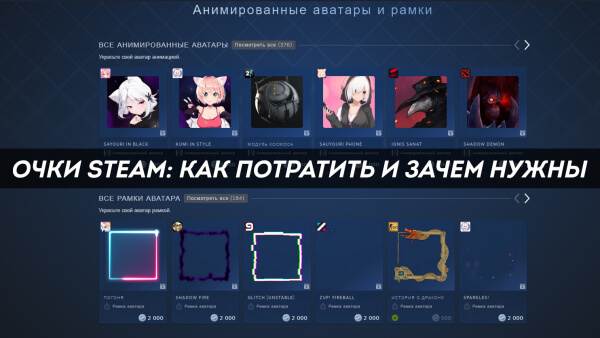
В прошлом году Стим обрадовал своих пользователей новой системой баллов — особыми очками, за которые можно приукрасить свой профиль. Далее разберемся в том, как их…
26-04-2021, 22:16
0
11 030

Летом 2020 года в Steam появились очки, которые должны поощрять игроков тратить деньги, а также создавать дополнительный контент к различным играм. За эти очки…
21-04-2021, 00:39
0
30 637

Начиная с прошлого года Valve решили изменить правила пополнения Steam-кошельков, из-за чего 2021 год многие встретили без покупок новых игр — сказались сложности с…
10-04-2021, 19:55
0
15 754

Steam остается самой популярной площадкой для покупки игр. Здесь можно найти все — от небольших инди-проектов, до крупных ААА-тайтлов от самых именитых издателей. И…
10-04-2021, 18:07
0
7 060

Современное законодательство не позволяет так просто закинуть деньги на свой кошелек. Поэтому понадобится использовать различные обходные пути. В 2021 году для…
10-04-2021, 17:26
0
33 092

Из-за новой политики по вытеснению анонимных платежей был нанесен своеобразный удар по игровой индустрии. Крупнейшая площадка Steam перестала поддерживать наиболее…
10-04-2021, 16:40
0
11 798

Расчетный адрес Steam, что это такое? Это адрес, по которому будут отправляться чеки. При заполнении этого пункта у многих могут возникать вопросы о том, зачем он…
10-04-2021, 16:09
0
16 408

Steam не позволяет полноценно выводить средства с кошелька, из-за чего деньги не покинут систему сервиса. Их все еще можно потратить на игры или программы, однако…
10-04-2021, 15:19
0
5 043

Ссылка на обмен может пригодится при регистрации на различных сайтах, вроде рулеток или сторонних торговых площадок, для того чтобы более выгодно продавать редкие…
6-08-2020, 14:15
0
20 292
Профиль Steam является не только багажом Ваших лицензионных игр, но и прекрасным способом продемонстрировать творческие навыки. Речь идет о визуальных решениях, которые Вы примете для своей страницы профиля. На данный момент игровая площадка Steam очень сильно развилась в этом направлении и предлагает широкий выбор для создания Вашего красивого геймерского уголка. Давайте рассмотрим, как это сделать.
Первый шаг
Чтобы получить возможности личного оформления страницы своего профиля Steam, требуется получить, как минимум, 10 уровень. Что это такое? Это система, которая позволяет Вам создавать на Вашей страницы больше интересных категорий, связанных с играми и не только. Подобная структура будет только обогащаться, когда Вы набираете все больше уровней.
Сразу возникает вопрос: как поднять уровень? При покупке различных игр, стоит обращать на их особенности в Steam. На странице игры, где Вы можете ее приобрести, существует перечень этих особенностей. Там и указано присутствуют ли у игры «Коллекционные карточки».
Именно они помогут Вам в получении новых уровней. Когда уже приобретена игра с такой особенностью, начинаем играть в свое удовольствие, а во время этого в личный инвентарь аккаунта будут поступать эти самые карточки. Абсолютно все карточки из списка не будут выпадать, поэтому некоторые приходится покупать на «Торговой площадке» Steam.
Далее ничего хитрого нет. Любой пользователь с помощью поисковой строки сможет найти нужную игру, а после приобрести оставшиеся карточки. Когда все карты будут в наличии, Вы сможете получить значок первого уровня определенной игры.
После перехода на страницу значков, будут предоставлены игры из личной библиотеки, в которых существуют карточки. Здесь же Вы сможете увидеть прогресс уровня и сколько еще требуется опыта для получения следующего этапа. Нам нужна конкретная игра, на которую покупались остальные карточки. Кликаем на окно с ней.
Откроется страница коллекции. Когда все карточки на месте, Вы сможете создать значок 1-го уровня, который дает аккаунту 100 ед. опыта. Всего пять уровней значков на каждую игру. Также, существуют металлические значки, но это уже другая тема.
Теперь мы разобрались, как повышать уровень аккаунта. На 10 уровне открывается множество возможностей, позволяющих красиво оформить профиль. С каждым получением еще десяти уровней, дается возможность устанавливать еще больше витрин.
Второй шаг
Самым основным наполнением страницы профиля Steam являются витрины. Когда Вы получаете по десять уровней, добавляются новые витрины, число которых ограничивается в 13 штук. Тем самым, чтобы заполучить их все, нужно получить минимум 130 уровень.
Итак, как же установить витрину на странице?
Переходим на страницу Вашего профиля и кликаем по «Редактировать профиль».
Далее откроется новая страница, на которой в левом меню требуется выбрать «Витрины». Справа будут предложены шаблоны витрин. Кликаем на следующее меню с названием одной из витрин.
Появится перечень различных витрин, которые мы можем выбрать. Здесь уже каждый выбирает, что душе угодно. К примеру, при выборе «Коллекционер игр», можно наглядно разместить список любимых игр, а также будет указана информация о том, сколько игр на аккаунте, дополнений и обзоров.
Существует множество витрин и не все из них можно будет уместить на странице, т.к., напомним, что всего разрешено установить 13 штук. Тут уже стоит выбор каждого, какие следует обделить. С помощью них можно выставить свои самые красивые скриншоты, коллекцию значков, личный обзор на игру и т.д. В общем, подобное творчество займет много увлекательного времени.
Третий шаг
Когда мы смотрим на свою страницу Steam, то понимаем, что не хватает важного фактора на ней. Мы говорим о фонах, которые присутствуют почти везде и всюду. Их на просторах площадки очень много. Они, как и карточки, тоже выпадают, но только при создании значка. Чаще всего пользователи выбирают на свой вкус на просторах интернета различные фоны, а после покупают их на «Торговой площадке».
Чтобы сменить фон нужно снова нажать на «Редактировать профиль» и в левом меню выбрать «Фон профиля». Справа наглядно указаны фоны, которые есть в наличии. Выбираете тот, который Вам нужен и теперь страница наполнится красивым визуальным тоном.
Четвертый шаг
У каждой страницы должен быть свой аватар. Раньше в Steam была возможность загрузить только свой, но прогресс не стоит на месте. Теперь площадка может предложить другие аватары, которые могут подойти по вкусу.
Переходим на «Редактировать профиль» и выбираем «Аватар». Тут же можно загрузить свое изображение, выбрать предлагаемое и разместить рамку. Все сделано довольно просто и понятно.
Пятый шаг
Все больше тонкостей, а значит больше возможностей сделать свою страницу еще красивее. Существует так называемый «Мини-профиль», который позволяет узнать минимальную информацию об аккаунте, когда другой пользователь решил навестись курсором мыши на Ваш профиль.
Чтобы оформить свой «Мини-профиль», требуется перейти в «Редактировать профиль» и выбрать в левом меню «Мини-профиль». Здесь настройка всего одна – это выбрать фон. У начинивающего пользователя Steam вряд ли будет наличие фона, т.к. обычно его можно приобрести в «Магазине очков Steam». О нем поговорим отдельно.
Шестой шаг
Теперь разберемся с темой профиля, которая придает определенный оттенок Вашей странице. Для изменения темы требуется перейти в «Редактировать профиль» и выбрать в левом меню «Тема». Далее просто выбираем нужный Вам оттенок.
Седьмой шаг
Думаете, что Вы просто создали значки и они никак не понадобятся больше? Конечно же, нет. Помимо того, что Вы можете выставить их на специальной витрине, они также отображаются у Вас в профиле справа в порядке убывания. Еще существует возможность установить главный значок, которые будет выделяться на странице профиль отдельно ото всех, как знак вашего любимого.
Также, переходим в «Редактировать профиль», в левом меню выбираем «Значок напоказ» и справа выбираем тот, который желаем видеть отдельно ото всех.
Восьмой шаг
Помимо отдельного значка, в Steam можно выделить свою любимую группу на площадке.
Переходим в «Редактировать профиль», выбираем в левом меню «Любимая группа» и здесь будут расположены все сообщества, в которые Вы вступили. Далее простым методом отбираем нужную группу и делаем ее любимой.
Магазин очков Steam
Во время изучения категорий оформления страницы, наблюдательные могли заметить отдельную кнопочку, которая присутствует на странице редактирования профиля – «Магазин очков Steam».
Магазин очков – это новый атрибут Steam, который позволяет творческим идеям быть еще свободнее. Речь все также идет о красивом оформлении профиля. Данное нововведение было добавлено не так давно, но порадовало многих пользователей. Некие очки накапливаются, когда выполняется покупка какого-либо товара в Steam. Их количество зависит от стоимости продукта. С помощью них можно приобрести уникальные фоны художников, стандартные фоны, смайлики, аватары, рамки, эффекты для чата, стикеры и многое другое.
Попасть в «Магазин очков Steam» можно через «Магазин» или страницу «Редактирования профиля». В целом, здесь все оформлено удобно и качественно. Вряд ли кто-то сможет запутать здесь и не разобраться, что нужно. Главное – у Вас должны быть очки, иначе Вы сможете только насмотреться на красоту, а приобрести не сможете.
Вообще, «Магазин очков Steam» требует отдельной обзорной статьи, которую мы подготовим в дальнейшем.
Заключение
Способов красиво оформить страницу профиля множество, самое важное – подобрать нужные «рычаги» и проявить терпение. Мы рассмотрели официальные варианты редактирования профиля, но существуют и другие, которые уже так просто не сделаешь. Об этом, как и о «Магазине очков Steam», мы расскажем в других статьях. Для начинающего пользователя и стандартных вариантов может хватить с головой. Надеемся, что смогли помочь в создании красивого оформления Steam, а какой именно он для Вас – решать Вам!

Анонсы гайдов, статей. А так же игровой юмор, факты, мемасики да и просто полезная инфа в нашем Telegram канале!


























































